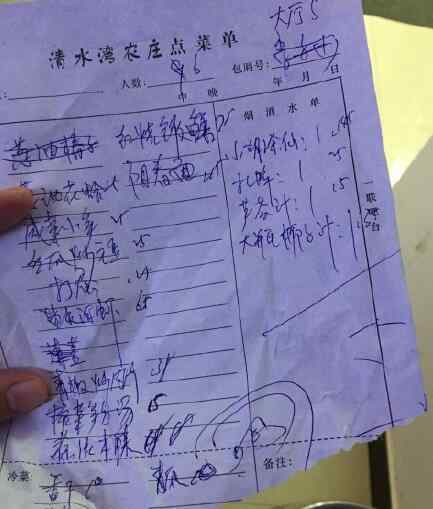分分钟让模糊的照片清晰明亮!
这个Photoshop教程只是帮助你在设计的道路上变得更优秀——各种免费的设计教程不断更新,专业技能免费获取!
出去旅游的时候,一定会在每一个美丽的场景中留下自己的影像,以供收藏或者作为回忆。但是,当你旅行回来后,你会发现很多照片模糊不清,你会感到很苦恼。回到当时的场景是不现实的。那么我该怎么办呢?不用担心,连萌培训基地的老师会教你用Photoshop把模糊的照片弄清楚。
先看看最终效果图

1.创建一个新文件,导入图片,并创建一个新的层

2.将图层混合模式改为“柔光”,可以使画面更加纯净美观。

3.“ctrl+E”将合并图层

4.复制图层,点击菜单“滤镜”>“其他”>“高反差保留”,将图层混合模式更改为“叠加”。这一步使画面轮廓更加清晰

5.合并图层,点击菜单“过滤”>“噪音”>“减少噪音”。这一步模糊了图片本身的噪点和调整后新增的噪点

6.“ctrl+J”从新图层复制图层,点击菜单“滤镜”>“锐化”>“USM锐化”。让轮廓更清晰

7.添加一个图层蒙版,填充黑色,选择笔刷工具,将前景色设置为白色,擦除眼睛,头发,嘴唇,高光,就OK了。

今天的分享就到这里。去试试吧!
想学习更多的小技巧可以关注微信订阅号“联梦实训基地”,免费赠品等你来拿!1.《怎么把模糊的照片变清晰 我想你肯定想知道怎么把模糊的照片变得更清晰,简单易学》援引自互联网,旨在传递更多网络信息知识,仅代表作者本人观点,与本网站无关,侵删请联系页脚下方联系方式。
2.《怎么把模糊的照片变清晰 我想你肯定想知道怎么把模糊的照片变得更清晰,简单易学》仅供读者参考,本网站未对该内容进行证实,对其原创性、真实性、完整性、及时性不作任何保证。
3.文章转载时请保留本站内容来源地址,https://www.lu-xu.com/guoji/740400.html